நூலாசிரியர்:
Helen Garcia
உருவாக்கிய தேதி:
16 ஏப்ரல் 2021
புதுப்பிப்பு தேதி:
1 ஜூலை 2024

உள்ளடக்கம்
SCP கருவித்தொகுப்பைப் பயன்படுத்தி PS3 கட்டுப்படுத்தியை விண்டோஸ் கணினியுடன் எவ்வாறு இணைப்பது என்பதை இந்தக் கட்டுரை காண்பிக்கும்.
படிகள்
 1 கட்டுப்படுத்தியை இயக்கவும். இதைச் செய்ய, கட்டுப்படுத்தியின் நடுவில் உள்ள பகட்டான PS பட்டனை அழுத்தவும்.
1 கட்டுப்படுத்தியை இயக்கவும். இதைச் செய்ய, கட்டுப்படுத்தியின் நடுவில் உள்ள பகட்டான PS பட்டனை அழுத்தவும். - கட்டுப்படுத்தி கேம் கன்சோலுடன் இணைக்கப்பட்டிருந்தால், முதலில் அதை மின்சக்தி மூலத்திலிருந்து துண்டிக்கவும்.
 2 கட்டுப்படுத்தியை உங்கள் கணினியுடன் இணைக்கவும். யூ.எஸ்.பி கேபிளின் குறுகலான பிளக்கை (கன்ட்ரோலரின் சார்ஜர் கேபிள் என்று அர்த்தம்) கன்ட்ரோலருடன் இணைக்கவும், கம்ப்யூட்டரின் யூ.எஸ்.பி போர்ட்டில் அகலமான பிளக்கை இணைக்கவும்.
2 கட்டுப்படுத்தியை உங்கள் கணினியுடன் இணைக்கவும். யூ.எஸ்.பி கேபிளின் குறுகலான பிளக்கை (கன்ட்ரோலரின் சார்ஜர் கேபிள் என்று அர்த்தம்) கன்ட்ரோலருடன் இணைக்கவும், கம்ப்யூட்டரின் யூ.எஸ்.பி போர்ட்டில் அகலமான பிளக்கை இணைக்கவும். - USB போர்ட்களின் இருப்பிடம் உங்கள் கணினி மாதிரியைப் பொறுத்தது. யூ.எஸ்.பி போர்ட்களைக் கண்டுபிடிக்க முடியவில்லை எனில், உங்கள் கணினியின் பக்கங்களிலும் அல்லது பின்புறத்திலும் அல்லது உங்கள் லேப்டாப்பின் பின்புறத்திலும் அவற்றைப் பார்க்கவும்.
- நீங்கள் ஒரு வயர்லெஸ் தொகுதி வழியாக ஒரு கட்டுப்படுத்தியை இணைக்கிறீர்கள் என்றால், நீங்கள் முதலில் அந்த தொகுதிக்கான இயக்கிகளை நிறுவ வேண்டும். தொகுதியைச் செருகவும் மற்றும் திரையில் உள்ள வழிமுறைகளைப் பின்பற்றவும்.
 3 நிரல் வலைத்தளத்திற்குச் செல்லவும் SCP கருவித்தொகுப்பு. இந்த திட்டத்தின் மூலம், உங்கள் PS3 கட்டுப்படுத்தியை உங்கள் கணினியுடன் இணைத்து பல்வேறு விளையாட்டுகளை விளையாடலாம் (எடுத்துக்காட்டாக, நீராவி சேவையில் உள்ள விளையாட்டுகள்).
3 நிரல் வலைத்தளத்திற்குச் செல்லவும் SCP கருவித்தொகுப்பு. இந்த திட்டத்தின் மூலம், உங்கள் PS3 கட்டுப்படுத்தியை உங்கள் கணினியுடன் இணைத்து பல்வேறு விளையாட்டுகளை விளையாடலாம் (எடுத்துக்காட்டாக, நீராவி சேவையில் உள்ள விளையாட்டுகள்).  4 "ScpToolkit_Setup.exe" இணைப்பைக் கிளிக் செய்யவும். பதிவிறக்கங்கள் பிரிவில் இது முதல் இணைப்பு. குறிப்பிட்ட கோப்பு உங்கள் கணினியில் உள்ள பதிவிறக்க கோப்புறைக்கு பதிவிறக்கம் செய்யப்படுகிறது (எடுத்துக்காட்டாக, பதிவிறக்கங்கள் கோப்புறை அல்லது உங்கள் டெஸ்க்டாப்பில்).
4 "ScpToolkit_Setup.exe" இணைப்பைக் கிளிக் செய்யவும். பதிவிறக்கங்கள் பிரிவில் இது முதல் இணைப்பு. குறிப்பிட்ட கோப்பு உங்கள் கணினியில் உள்ள பதிவிறக்க கோப்புறைக்கு பதிவிறக்கம் செய்யப்படுகிறது (எடுத்துக்காட்டாக, பதிவிறக்கங்கள் கோப்புறை அல்லது உங்கள் டெஸ்க்டாப்பில்). - நிரலின் சமீபத்திய பதிப்பைப் பதிவிறக்கவும். நீங்கள் சமீபத்திய பதிப்பு பக்கத்தில் இருந்தால், "சமீபத்திய வெளியீடு" பக்கத்தின் இடது பக்கத்தில் காட்டப்படும்.
 5 பதிவிறக்கம் செய்யப்பட்ட நிறுவல் கோப்பில் இரட்டை சொடுக்கவும். அதன் ஐகான் கருப்பு பிஎஸ் 3 கன்ட்ரோலர் போல் தெரிகிறது.
5 பதிவிறக்கம் செய்யப்பட்ட நிறுவல் கோப்பில் இரட்டை சொடுக்கவும். அதன் ஐகான் கருப்பு பிஎஸ் 3 கன்ட்ரோலர் போல் தெரிகிறது.  6 திரையில் உள்ள வழிமுறைகளைப் பின்பற்றவும். உரிம ஒப்பந்தத்தைப் படித்து, பின்னர் நிறுவு என்பதைக் கிளிக் செய்யவும். நீங்கள் நிரலின் பல கூறுகளை நிறுவ வேண்டியிருக்கலாம், எனவே நீங்கள் பல முறை நிறுவு என்பதைக் கிளிக் செய்ய வேண்டும்.
6 திரையில் உள்ள வழிமுறைகளைப் பின்பற்றவும். உரிம ஒப்பந்தத்தைப் படித்து, பின்னர் நிறுவு என்பதைக் கிளிக் செய்யவும். நீங்கள் நிரலின் பல கூறுகளை நிறுவ வேண்டியிருக்கலாம், எனவே நீங்கள் பல முறை நிறுவு என்பதைக் கிளிக் செய்ய வேண்டும். - நிரலை இயக்க தேவையான சில நிபந்தனைகள் பூர்த்தி செய்யப்படவில்லை என்று ஒரு செய்தி தோன்றினால், நிறுவல் செயல்முறை தொடங்கும் வரை அடுத்து என்பதைக் கிளிக் செய்யவும். இல்லையெனில், முதல் சாளரத்தில் "முடி" என்பதைக் கிளிக் செய்யவும்.
- நிறுவல் கோப்பை நீங்கள் நம்பலாமா என்று கேட்கும் சாளரம் திறந்தால், ஆம் என்பதைக் கிளிக் செய்யவும்.
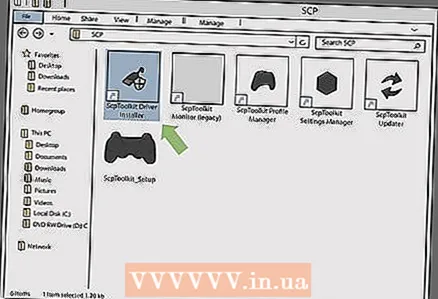 7 "ScpToolkit Driver Installer" நிரலை இருமுறை கிளிக் செய்யவும். நீங்கள் அதை SCP கருவித்தொகுப்பு கோப்புறையில் காணலாம்.
7 "ScpToolkit Driver Installer" நிரலை இருமுறை கிளிக் செய்யவும். நீங்கள் அதை SCP கருவித்தொகுப்பு கோப்புறையில் காணலாம். 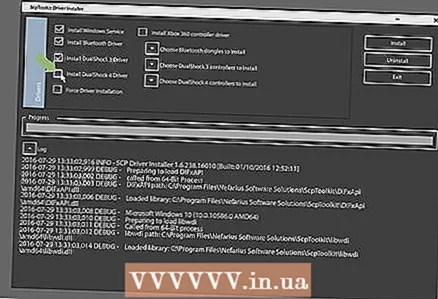 8 "டூயல்ஷாக் 4 கட்டுப்படுத்தியை நிறுவு" விருப்பத்தை தேர்வுநீக்கவும். இது ஜன்னலின் இடது பக்கத்தில் உள்ளது. நீங்கள் ஒரு PS3 கட்டுப்படுத்தியை (DualShock 3 கட்டுப்படுத்தி போன்றவை) இணைப்பதால், உங்களுக்கு PS4 இயக்கிகள் தேவையில்லை.
8 "டூயல்ஷாக் 4 கட்டுப்படுத்தியை நிறுவு" விருப்பத்தை தேர்வுநீக்கவும். இது ஜன்னலின் இடது பக்கத்தில் உள்ளது. நீங்கள் ஒரு PS3 கட்டுப்படுத்தியை (DualShock 3 கட்டுப்படுத்தி போன்றவை) இணைப்பதால், உங்களுக்கு PS4 இயக்கிகள் தேவையில்லை. - நீங்கள் கம்பி கட்டுப்படுத்தியைப் பயன்படுத்துகிறீர்கள் என்றால் புளூடூத் விருப்பத்தையும் தேர்வுநீக்கவும்.
- உங்களுக்குத் தேவையில்லாத விருப்பங்களுக்கான பெட்டிகளைத் தேர்வுநீக்க நாங்கள் பரிந்துரைக்கிறோம்.
- விண்டோஸ் விஸ்டாவில், சாளரத்தின் நடுத்தர இடது பக்கத்தில் "ஃபோர்ஸ் டிரைவர் நிறுவல்" தேர்வுப்பெட்டியை சரிபார்க்கவும்.
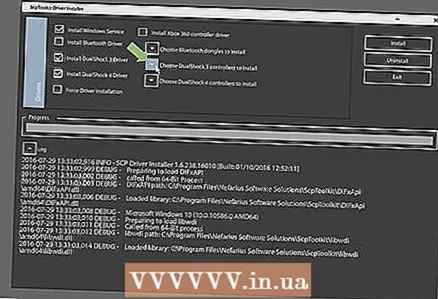 9 "டூயல்ஷாக் 3 கன்ட்ரோலர்களை நிறுவ தேர்வு செய்யவும்" புலத்தில் கிளிக் செய்யவும். இது ஜன்னலின் வலது பக்கத்தில் உள்ளது. இப்போது உங்கள் கட்டுப்படுத்தியைத் தேர்ந்தெடுக்கவும்.
9 "டூயல்ஷாக் 3 கன்ட்ரோலர்களை நிறுவ தேர்வு செய்யவும்" புலத்தில் கிளிக் செய்யவும். இது ஜன்னலின் வலது பக்கத்தில் உள்ளது. இப்போது உங்கள் கட்டுப்படுத்தியைத் தேர்ந்தெடுக்கவும்.  10 வயர்லெஸ் கன்ட்ரோலர் விருப்பத்திற்கு அடுத்த பெட்டியை சரிபார்க்கவும். உங்கள் கணினியுடன் இணைக்கப்பட்ட அனைத்து சாதனங்களின் பட்டியலையும் நீங்கள் காண்பீர்கள் (எடுத்துக்காட்டாக, விசைப்பலகை, சுட்டி, வெப்கேம் மற்றும் பல). பிஎஸ் 3 கட்டுப்படுத்தி "வயர்லெஸ் கண்ட்ரோலர் (இடைமுகம் [எண்])" என்று அழைக்கப்படுகிறது, அங்கு எண் கட்டுப்படுத்தி இணைக்கப்பட்டுள்ள யூ.எஸ்.பி போர்ட்டைக் குறிக்கிறது.
10 வயர்லெஸ் கன்ட்ரோலர் விருப்பத்திற்கு அடுத்த பெட்டியை சரிபார்க்கவும். உங்கள் கணினியுடன் இணைக்கப்பட்ட அனைத்து சாதனங்களின் பட்டியலையும் நீங்கள் காண்பீர்கள் (எடுத்துக்காட்டாக, விசைப்பலகை, சுட்டி, வெப்கேம் மற்றும் பல). பிஎஸ் 3 கட்டுப்படுத்தி "வயர்லெஸ் கண்ட்ரோலர் (இடைமுகம் [எண்])" என்று அழைக்கப்படுகிறது, அங்கு எண் கட்டுப்படுத்தி இணைக்கப்பட்டுள்ள யூ.எஸ்.பி போர்ட்டைக் குறிக்கிறது. - நீங்கள் வயர்லெஸ் கன்ட்ரோலரைப் பயன்படுத்துகிறீர்கள் என்றால், டூயல்ஷாக் 3 கண்ட்ரோலர்கள் கீழ்தோன்றும் மெனுவிற்கு மேலே உள்ள ப்ளூடூத் பிரிவில், நீங்கள் வயர்லெஸ் முறையில் பயன்படுத்தும் யூ.எஸ்.பி சாதனத்தைத் தேர்ந்தெடுக்கவும்.
 11 நிறுவு என்பதைக் கிளிக் செய்யவும். இது ஜன்னலின் வலது பக்கத்தில் உள்ளது. SCP கருவித்தொகுப்பு கட்டுப்படுத்தி இயக்கிகளை நிறுவத் தொடங்கும்; இந்த செயல்முறை ஐந்து நிமிடங்களுக்கு மேல் ஆகாது.
11 நிறுவு என்பதைக் கிளிக் செய்யவும். இது ஜன்னலின் வலது பக்கத்தில் உள்ளது. SCP கருவித்தொகுப்பு கட்டுப்படுத்தி இயக்கிகளை நிறுவத் தொடங்கும்; இந்த செயல்முறை ஐந்து நிமிடங்களுக்கு மேல் ஆகாது. - நிறுவல் செயல்முறை முடிந்ததும் ஒரு பீப் ஒலிக்கும்.
- முடிந்தது - கட்டுப்படுத்தி இயக்கிகள் நிறுவப்பட்டுள்ளன மற்றும் விளையாட்டுகளில் பயன்படுத்தப்படலாம்.
குறிப்புகள்
- விவரிக்கப்பட்ட செயல்முறை பிஎஸ் 4 கட்டுப்படுத்தியில் பயன்படுத்தப்படலாம், ஆனால் முதலில் நீங்கள் விளையாட்டு கன்சோல் அமைப்புகளில் கட்டுப்படுத்தியை முடக்க வேண்டும். நீங்கள் DualShock 4 இயக்கிகளை நிறுவ வேண்டும் மற்றும் DualShock 4 கட்டுப்படுத்தியைத் தேர்ந்தெடுக்க வேண்டும் (DualShock 3 க்கு பதிலாக).
- உங்களுக்கு சிக்கல்கள் இருந்தால், SCP கருவித்தொகுப்பை மீண்டும் நிறுவ முயற்சிக்கவும். அவ்வாறு செய்யும்போது, தேவையற்ற விருப்பங்களை முடக்காதீர்கள் மற்றும் "ஃபோர்ஸ் டிரைவர் நிறுவல்" (ஃபோர்ஸ் டிரைவரை நிறுவவும்) என்ற விருப்பத்திற்கு அடுத்த பெட்டியை சரிபார்க்கவும்.
- நீங்கள் கேம் கன்ட்ரோலர்ஸ் விண்டோவைத் திறந்தால் (இதைச் செய்ய, ரன் விண்டோவைத் திறந்து ஜாய்.சிபிஎல் ஐ உள்ளிடவும்), பிஎஸ் 3 கன்ட்ரோலர் எக்ஸ்பாக்ஸ் 360 கன்ட்ரோலராகத் தோன்றும். இதற்கு காரணம் எக்ஸ்பாக்ஸ் 360 கன்ட்ரோலர் விண்டோஸ் ஆப்பரேட்டிங் சிஸ்டத்தால் ஆதரிக்கப்படுகிறது, ஆனால் பிஎஸ் 3 கட்டுப்படுத்தி இல்லை ...



